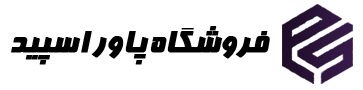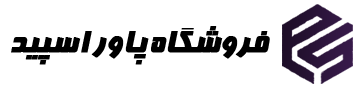آموزش v2ray
در دنیای امروز که محدودیتهای اینترنتی به طور فزایندهای در حال افزایش است، استفاده از ابزارهایی مانند V2ray برای دسترسی آزاد به اطلاعات و دور زدن فیلترینگ اهمیت دو چندان پیدا کرده است. اگر شما هم به دنبال راهی برای عبور از سد فیلترینگ هستید و میخواهید بدانید آموزش V2ray چیست، این مقاله برای شماست. در این راهنمای جامع، نه تنها به آموزش V2ray میپردازیم، بلکه به شما خواهیم گفت که چگونه کانفیگ V2ray را وارد کنیم و چگونه V2rayng را فعال کنیم. با مطالعه این مقاله، شما می توانید به راحتی از V2ray در ویندوز، اندروید و آیفون خود استفاده کرده و آزادانه به گشت و گذار در اینترنت بپردازید. ما به زبانی ساده و گام به گام تمام مراحل را توضیح خواهیم داد تا حتی اگر با این ابزار آشنایی ندارید، بتوانید به سادگی از آن استفاده کنید. پس با ما همراه باشید تا طعم شیرین آزادی در دنیای مجازی را تجربه کنید!
v2ray چیست؟
V2Ray یک ابزار نرم افزاری قدرتمند برای عبور از فیلتر و دسترسی به اینترنت آزاد است. این برنامه به ویژه برای مقابله با محدودیتهای اینترنتی در کشور های مختلف طراحی شده و به کاربران اجازه می دهد تا به طور امن و بدون سانسور از اینترنت استفاده کنند. V2Ray از پروتکل های مختلفی مانند VMess، VLess، و Shadowsocks پشتیبانی میکند و این امکان را به کاربران میدهد که از روشهای مختلف رمزنگاری برای حفاظت از حریم خصوصی خود استفاده کنند.
V2Ray به دلیل ساختار مدولار خود، قابلیت تنظیمات بسیار انعطاف پذیر و پشتیبانی از چندین پروتکل و سرور، یکی از بهترین گزینهها برای کاربران حرفهای در زمینه دور زدن فیلترینگ و محافظت از دادههای خود در اینترنت است. علاوه بر این، V2Ray بهراحتی می تواند روی سیستمهای مختلف از جمله ویندوز، اندروید، iOS و لینوکس نصب و استفاده شود.
آموزش v2ray اندروید
چگونه کانفیگ v2ray را وارد کنیم ؟

برای وارد کردن کانفیگ v2ray در دستگاه اندرویدی، مراحل زیر را دنبال کنید:
قبل از هر چیزی، اگر برنامه v2ray را ندارید، می توانید از پلی استور یا صفحه ما که لینک های [ دانلود v2ray ] برای ویندوز، اندروید و iOS در آن قرار دارد، استفاده کنید.
مرحله 1 :
1-کپی کردن لینک کانفیگ: قبل از هر چیزی، لینک کانفیگ خود را کپی کنید.
2-باز کردن برنامه v2rayNG: اگر از سیستم عامل اندروید استفاده میکنید، برنامه v2rayNG را باز کنید.
برای اتصال به سرور V2Ray و استفاده از امکانات آن، ابتدا باید کانفیگ مناسب را تهیه کنید. اگر هنوز کانفیگ خود را ندارید، میتوانید به راحتی از طریق لینک خرید کانفیگ V2Ray را انجام داده و سپس به راهنمای اتصال که در این مقاله شرح داده شده است، مراجعه کنید.
وارد کردن کانفیگ: در صفحه اصلی برنامه، روی علامت + در گوشه بالای صفحه (سمت راست) کلیک کنید تا منوی تنظیمات باز شود.
مرحله 2 :
از منوی باز شده، گزینه “Import config from clipboard” را انتخاب کنید. (اگر زبان گوشی شما فارسی است، این گزینه به صورت “افزودن کانفیگ از کلیپبورد” نمایش داده میشود.)
مرحله 3 :
انتخاب کانفیگ: بعد از وارد کردن کانفیگ از کلیپبورد، کانفیگ شما در لیست ظاهر میشود. روی نام کانفیگ کلیک کنید تا در کنار آن رنگ آن تغییر کند (در بیشتر گوشیها رنگ آن به سبز یا مشکی تغییر میکند، بسته به تنظیمات گوشی).
مرحله 4 :
اتصال به سرور: برای شروع اتصال، روی علامت مشابه Play (مثلث) که در پایین صفحه سمت راست قرار دارد، کلیک کنید تا کانفیگ اجرا شود.
مرحله 5 :
دسترسی به ترافیک: اگر این اولین باری است که برنامه v2rayNG را نصب میکنید، برنامه از شما خواهد خواست تا مجوز عبور ترافیک از طریق v2ray را بدهید. این مجوز را تایید کنید.
مرحله 6 :
اطمینان از اتصال: پس از اتصال، برای بررسی وضعیت اتصال، روی گزینه “connected tap to check connection” کلیک کنید.
اگر پیامی مشابه “success: http connection took 387ms” مشاهده کردید، یعنی اتصال شما به سرور با موفقیت برقرار شده است. عدد 387 نشاندهنده پینگ اتصال شما به سرور است و بسته به موقعیت جغرافیایی شما ممکن است این عدد متفاوت باشد. هرچه پینگ پایینتر باشد، کیفیت اتصال بهتر خواهد بود.
با انجام این مراحل، شما به سرور v2ray متصل شدهاید و میتوانید از خدمات آن استفاده کنید.
آموزش v2ray ویندوز
در دنیای امروز که دسترسی به اینترنت آزاد و امن به یکی از ضروریات تبدیل شده، استفاده از ابزارهای قدرتمندی مانند V2Ray برای عبور از محدودیتها و حفظ حریم خصوصی اهمیت ویژه ای دارد. اگر به دنبال آموزش نصب، اتصال و اجرای فیلترشکن V2Ray در ویندوز هستید، این راهنمای گام به گام به شما کمک میکند تا به راحتی این پروکسی مبتنی بر پروتکل های پیشرفته را روی سیستم خود راه اندازی کنید.
در این آموزش، ابتدا مراحل نصب نرم افزارهای لازم (مانند V2RayN یا nekoray) را بررسی خواهیم کرد، سپس نحوه وارد کردن کانفیگ V2Ray (ازجمله آدرس سرور، پورت، شناسه کاربری و سایر پارامترهای اتصال) را به طور کامل توضیح می دهیم. همچنین، روش های تست اتصال و رفع خطاهای رایج را مرور میکنیم تا مطمئن شوید تنظیمات به درستی اجرا شده اند.
چه هدف شما عبور از فیلترینگ باشد یا افزایش امنیت در شبکه های نا امن، این آموزش به زبانی ساده و کاربردی شما را تا رسیدن به یک ارتباط پایدار و رمزنگاریشده همراهی می کند. پس با ما همراه شوید تا در کمتر از چند دقیقه V2Ray را در ویندوز اجرا کنید!
—
اگر آمادهاید، بیایید شروع کنیم! 🚀
ابتدا برنامه NekoRay را از لینک زیر دانلود کنید:
لینک دانلود

مطابق تصویر بالا، در پوشه nekoray، روی فایل اجرایی برنامه با نام nekoray.exe کلیک کنید تا برنامه باز شود.

اگر برنامه بدون مشکل اجرا شود، تصویری مشابه تصویر 3 را مشاهده خواهید کرد.

لینک کانفیگ V2ray خریداری شده را کپی کنید. در برنامه NekoRay، مطابق تصویر بالا ، ابتدا در فضای خالی برنامه راست کلیک کرده (شماره 1) و سپس گزینه “Add profile from clipboard” را بزنید

اگر لینک را به درستی وارد کرده باشید، مطابق تصویر بالا، کانفیگ شما در صفحه برنامه نمایش داده میشود.

برای فعالسازی و اتصال، روی کانفیگ خود راست کلیک کرده و گزینه “Start” را بزنید (شماره 1). سپس مطابق تصویر بالا، در قسمت بالا بر روی گزینه “Tun Mode” (شماره 3) کلیک کنید تا روشن شود. برای غیر فعال کردن، کافیست دوباره روی “Tun Mode” کلیک کنید تا غیر فعال شود و سپس روی کانفیگ خود راست کلیک کرده و گزینه “Stop” را بزنید.